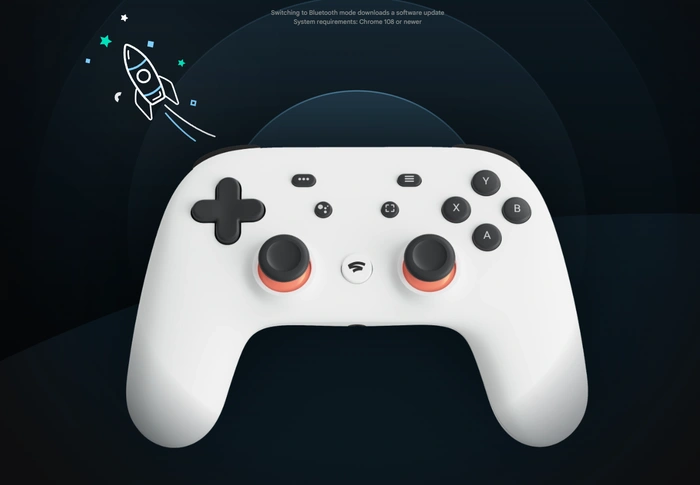
Malheureusement, Google a maintenant débranché sa plateforme de cloud gaming Stadia. Rembourser les premiers utilisateurs et les joueurs qui avaient acheté du matériel et des logiciels pendant son exécution. Si, comme nous, vous vous retrouvez avec des contrôleurs inutilisés, vous serez ravi d’apprendre que même si Google a cessé de prendre en charge le service de streaming, il a déployé une mise à jour pour ses contrôleurs sans fil Stadia afin de vous permettre de l’utiliser comme contrôleur avec votre PC, Mac. , consoles de jeux, téléphones et plus encore. Malheureusement, la possibilité d’utiliser votre manette Stadia en tant qu’appareil Bluetooth autonome n’est pas automatique et vous devrez effectuer un processus rapide pour activer le mode Bluetooth de la manette Stadia.
Ce guide rapide vous expliquera vous guidera tout au long du processus et Google fournira la mise à jour jusqu’au 31 décembre 2023. Après cette date, vous ne pourrez malheureusement plus convertir votre manette Stadia en appareil Bluetooth et devrez les utiliser comme manettes filaires à partir de votre appareil de jeu préféré. Comme vous vous en doutez, Google n’offrira aucune assistance client pour les manettes Stadia en mode Bluetooth.
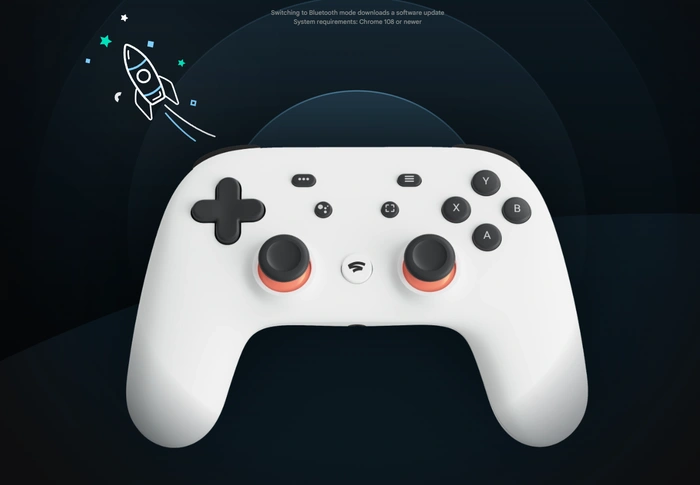
“Vous pouvez passer en mode Bluetooth, vérifiez la manette et recherchez les mises à jour Bluetooth jusqu’au 31 décembre 2023. », indique Google.
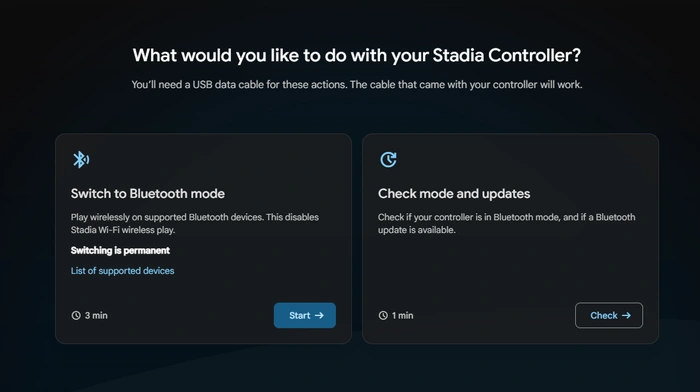
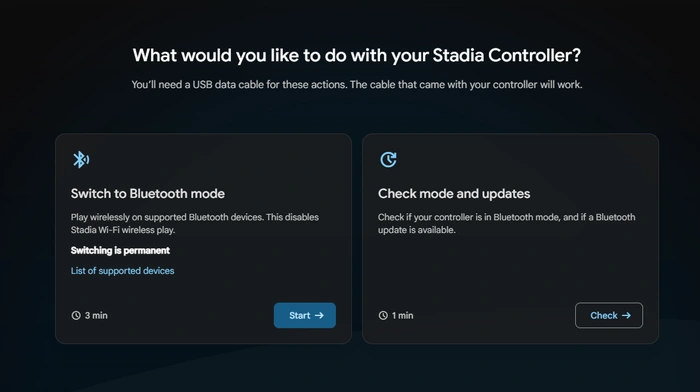
Pour convertir votre manette Stadia en Bluetooth autonome contrôleur, vous devrez utiliser les navigateurs Google Chrome ou Microsoft Edge pour mettre à jour votre contrôleur.”Passez votre manette Stadia en mode Bluetooth pour continuer à jouer sans fil sur vos appareils et services préférés après l’arrêt de Stadia.”Il convient également de rappeler que la commutation est permanente et qu’une fois que vous avez basculé votre manette en mode Bluetooth, vous ne pouvez pas la remettre en marche pour utiliser le Wi-Fi sur Stadia, mais vous pouvez toujours jouer en filaire avec les modes USB et Bluetooth.
Activer le mode Bluetooth de la manette Stadia
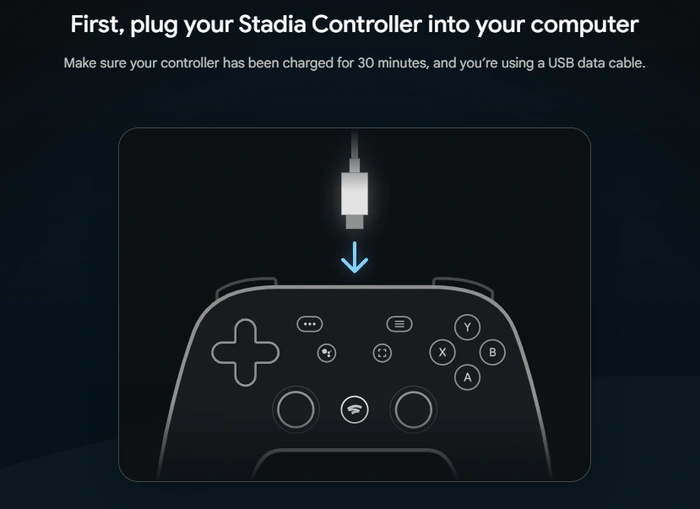
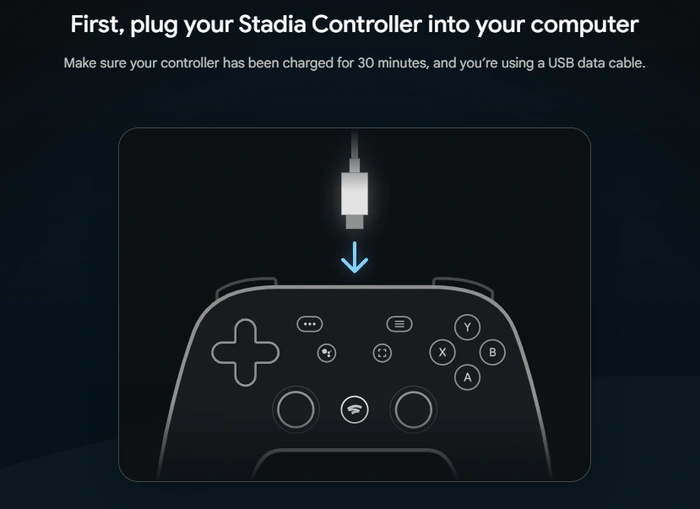
1. Accédez au site Web https://stadia.google.com dans les navigateurs Google Chrome ou Windows Edge
2. Branchez votre manette Stadia à votre ordinateur à l’aide d’un câble de données USB et assurez-vous que votre manette a été chargée pendant au moins 30 minutes
3. Suivez les instructions à l’écran et lorsque vous êtes prêt à passer en mode Bluetooth, appuyez simplement sur le bouton Démarrer.
4. Le processus de mise à niveau devrait prendre environ 3 minutes et le changement est permanent.
5. Au cours du processus, le navigateur vérifiera le contrôleur en confirmant avec le bouton Autoriser Chrome/Edge à vérifier
6. Suivez à nouveau les invites à l’écran et le processus déverrouillera le micrologiciel de votre manette.
7. Utilisez la combinaison de touches fournies par Google pour déverrouiller votre contrôleur.
8. Téléchargez la mise à jour du micrologiciel du contrôleur dans votre navigateur
9. Installez la mise à jour en sélectionnant votre appareil qui pourrait être répertorié comme une famille SP Blank RT, une manette Stadia ou un appareil composite USB.
10. Une fois terminé, vous êtes prêt à utiliser votre nouvelle manette Stadia compatible Bluetooth avec d’autres appareils.
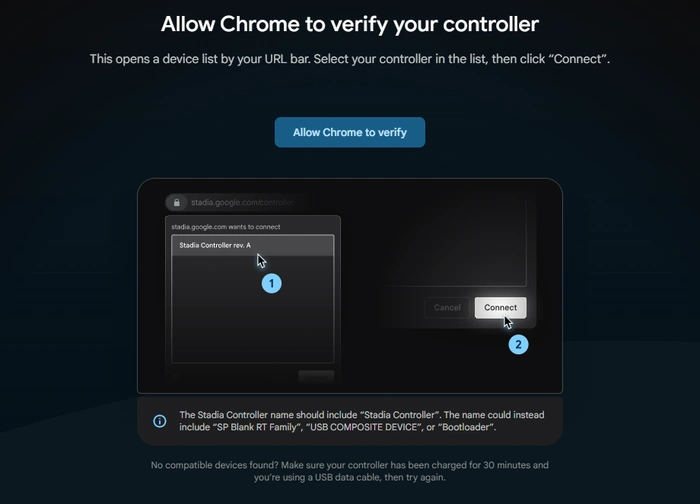
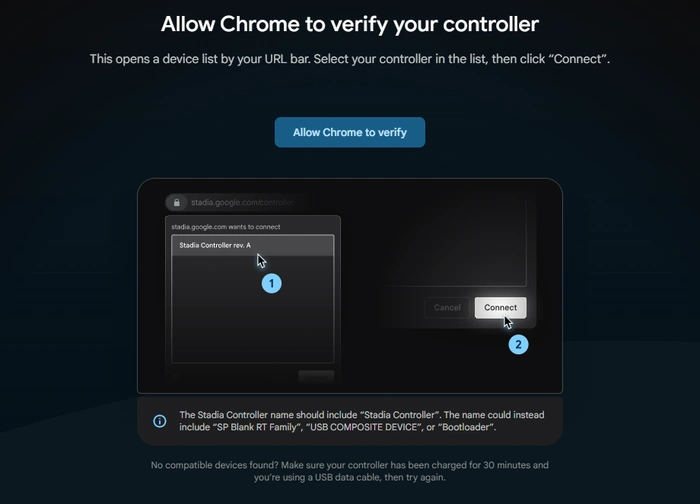
Associer une manette Stadia via Bluetooth
1. Une fois que vous avez activé votre manette Stadia en mode Bluetooth pour la connecter à vos appareils, appuyez simplement sur les boutons Y + Stadia de votre manette et maintenez-les enfoncés pendant deux secondes pour accéder au mode d’appairage Bluetooth. Une fois que vous êtes entré dans le mode, le voyant d’état clignote en orange.
2. Accédez aux paramètres Bluetooth de l’appareil que vous souhaitez connecter à votre manette Stadia et vérifiez s’il est répertorié dans les appareils prêts à être associés.
3. Une fois connecté, le voyant d’état de la manette Stadia s’allumera en blanc fixe.
4. Vous êtes maintenant prêt à jouer à vos jeux préférés à l’aide de votre manette Stadia nouvellement configurée.
Remappage des boutons de la manette
Une fois que votre manette Stadia est couplée à votre appareil de jeu préféré, vous pouvez alors remapper le boutons adaptés à votre style de jeu pour vos jeux préférés. Il convient également de rappeler que par défaut, les boutons Google Assistant et Capture seront complètement inutiles jusqu’à ce qu’ils soient remappés.
Compatibilité
Malheureusement, même si votre manette Stadia sera compatible avec la plupart des appareils Bluetooth , l’appareil utilise des connexions Bluetooth Low Energy, de sorte que certaines fonctionnalités, telles que l’audio pass-through, ne sont pas possibles sans fil. Les systèmes d’exploitation pris en charge incluent Windows 10 et 11 + Steam, MacOS 13 + Steam, ChromeOS et Android.
Si vous avez encore besoin d’aide pour convertir votre manette Stadia vers son nouveau mode Bluetooth, passez aux versions officielles de Google et Stadia sites Web en suivant les liens ci-dessous.
Classé sous : Guides, Top News
Dernières offres”TNGD”
Divulgation : certains de nos articles inclure des liens d’affiliation. Si vous achetez quelque chose via l’un de ces liens,”TNGD”peut gagner une commission d’affiliation. Apprendre encore plus.